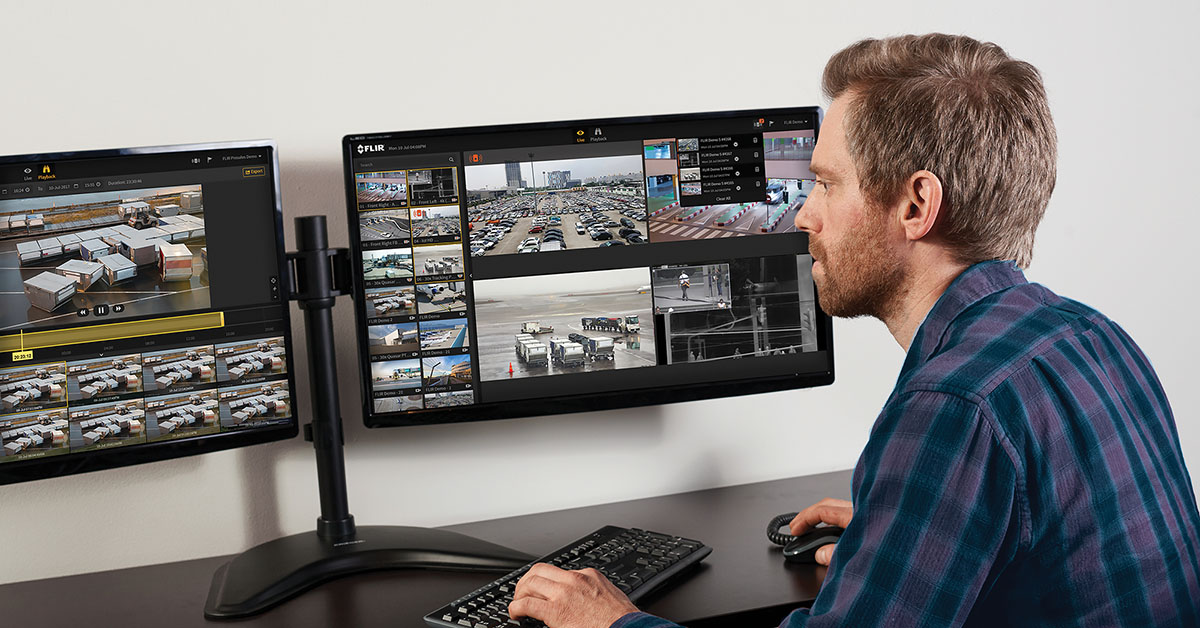Barrette d’alimentation activée par la chaleur avec Lepton et WeMo

Il s’agit d’un didacticiel pour construire un commutateur activé par la chaleur pour une prise Wi-Fi. Dans cette démonstration, nous allons créer un commutateur qui commence à charger votre ordinateur lorsque vous vous asseyez devant lui. D’autres idées de projet comprennent l’utilisation du commutateur thermique pour allumer un ventilateur lorsque vous vous asseyez devant lui, un thermostat Lepton qui allume un élément chauffant lorsque les canalisations d’eau sont trop froides, ou un klaxon qui retentit lorsqu’une personne passe à proximité.
Ce dont vous avez besoin
- Raspberry Pi
- FLIR Lepton
- Commutateur Belkin WeMo
- Routeur sans fil
- Bibliothèque open source Ouimeaux

RASPBERRY PI

COMMUTATEUR BELKIN WEMO

ROUTEUR
Configuration du commutateur Belkin WeMo
Suivez les instructions sur ce site Web.
Si vous avez des connaissances de base sur la configuration d’un réseau Wi-Fi, cette étape ne sera pas trop difficile.
Configuration du Raspberry Pi
Étape 0 :
Assurez-vous que vous avez la dernière version de Python-dev en exécutant :
sudo apt-get install python-dev
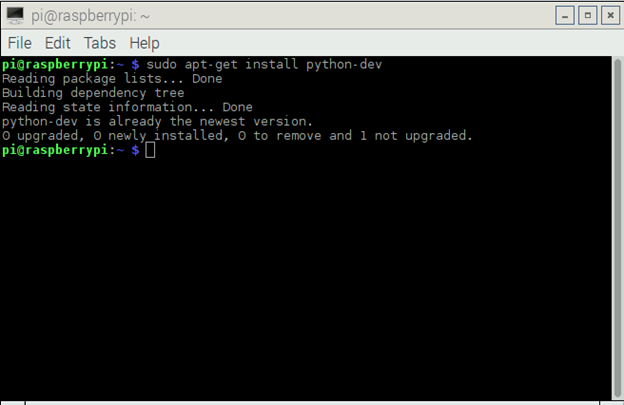
Étape 1 :
Exécutez la commande suivante pour installer la bibliothèque Ouimeaux :
sudo easy_install ouimeaux
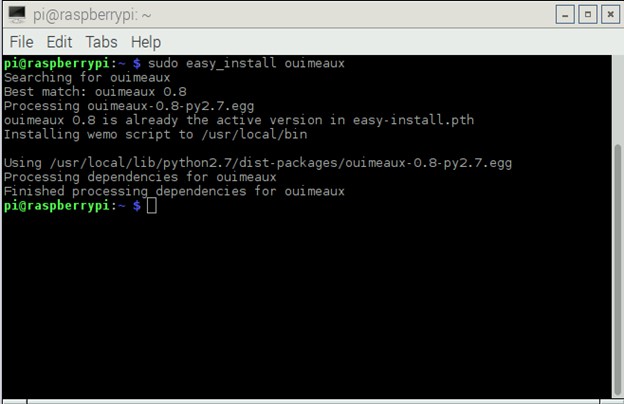
Étape 2 :
Une fois que la commande précédente est terminée, assurez-vous que vous pouvez trouver votre appareil WeMo en exécutant :
wemo list
Vous devriez obtenir un retour ressemblant à ceci :
Switch : My Switch
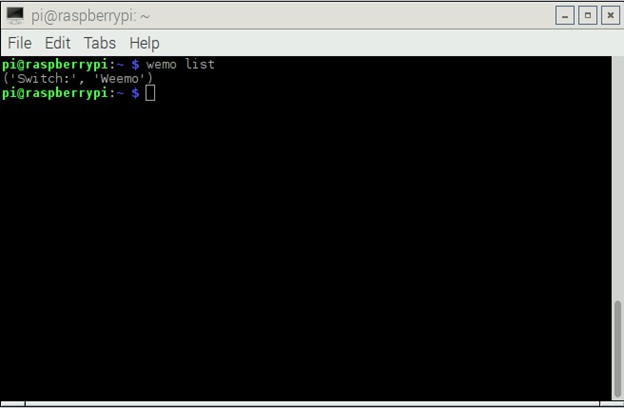
Si ce n’est pas le cas, vous êtes peut-être sur le mauvais réseau. Assurez-vous que votre Raspberry Pi est connecté au même routeur que le WeMo.
Étape 3 :
Attachez un Lepton à votre platine d’expérimentation Raspberry Pi. Si vous ne savez pas comment configurer un Lepton avec Raspberry Pi, je vous encourage à consulter ce didacticiel.

Exécution du programme
Étape 1 :
Téléchargez la dernière version du code en exécutant :
git clone https://github.com/Chilliam/LeptonModule-Wemo/
Étape 2 :
Dans la même fenêtre de terminal, accédez au dossier vidéo en saisissant :
cd /LeptonModule-Wemo/software/raspberrypi_video
Étape 3 :
Compilez le projet en saisissant :
make
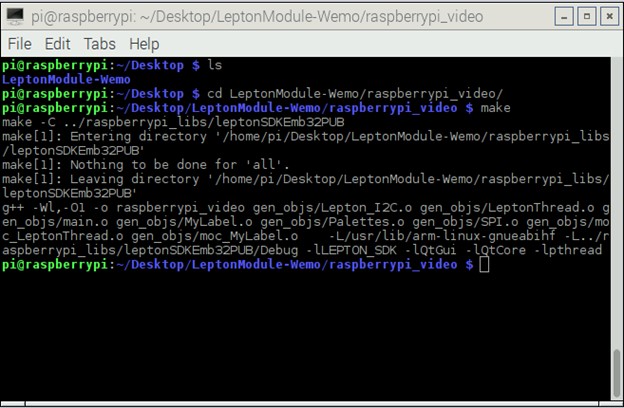
Étape 4 :
Exécutez le projet à l’aide de la commande suivante :
./raspberrypi_video
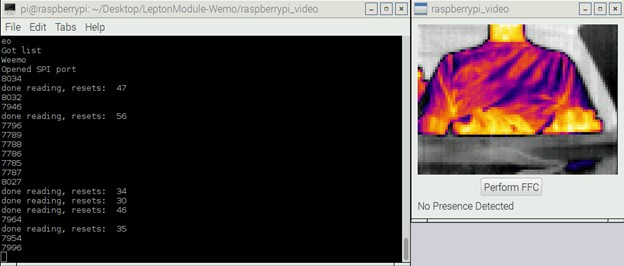
Utilisation
Une fois que votre configuration est en cours d’exécution, deux choses doivent se produire. Dans une fenêtre, vous verrez l’image provenant du Lepton à l’écran. Simultanément, la fenêtre du terminal commencera à émettre une valeur chaque seconde.
Sous la vidéo Lepton entrante, vous verrez un bouton pour forcer la correction de champ plat (Perform FFC) ainsi qu’une petite zone de texte affichant “Presence Detected (Présence détectée)” ou “No Presence Detected (Aucune présence détectée)”. Cela indique s’il détecte une personne dans le cadre ou non.
La fenêtre du terminal génère une valeur chaque seconde. Cette valeur indique la moyenne de 16 pixels autour du pixel le plus chaud détecté dans le cadre. Chaque fois que cette valeur dépasse le seuil par défaut de 8000, le programme déclenche l’interrupteur WeMo en le faisant basculer sur la position marche.
Avec ce programme en cours d’exécution, vous pouvez maintenant configurer votre commutateur WeMo pour qu’il fasse basculer tout appareil que vous y branchez. Ici, notre chargeur d’ordinateur portable s’allume après que le Lepton a détecté la présence d’un corps humain chaud :